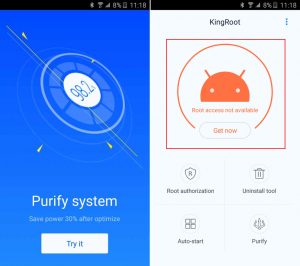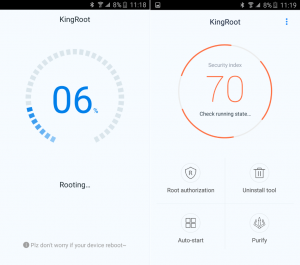Root adalah hal yang tidak asing bagi kalian yang suka mengoprek android. Karena hal ini adalah syarat utama atau syarat pokok yang harus di lakukan seorang opreker terlebih dahulu sebelum melakukan oprek android
Karena melakukan root biasanya harus menggunakan pc, kali ini saya membagi tutorial bagaimana cara root hp oppo neo 7 tanpa menggunakan pc
ini adalah cara untuk root OPPO Neo 7 tanpa PC, berikut adalah langkah-langkahnya:
1. Download Fileroot.zip link ada di bawah
2. kemudian matikan handphone
3. masuk menu recovery bawaan denga menekan tombol power+ volume bawah secara bersamaan
4. pilih bahasa English
5. instal zip
6. cari file root zip yang sudah agan download tadi
7. klik instal
8. jika sudah selesai tinggal pilih reboot
link Fileroot.zip disini
Sekian tutorial root Oppo neo 7 yang sudah saya berikan semoga bermanfaat...